Скриншот, или Как сделать копию с экрана
Скриншот, или Как сделать копию с экрана

Копия с экрана называется скриншот. Скопировать экран иногда хочется, когда понравится какая-нибудь картинка, текст в его первозданном виде, сообщение об ошибке, чтоб потом показать специалисту, или настройку программы.
Делаются скриншоты с помощью клавиши PrintScreen. (Скриншот – это снимок с экрана, от английского Screen – экран, Shot – мгновенный снимок чего-либо.)
Клавиша PrintScreen, или PrtSc, находится в правом верхнем углу клавиатуры.
Этот метод хорош тем, что он работает для любой версии Windows.
Пример примитивнейшего способа использования функции скриншот.
1. Создаёте на рабочем столе документ (правой кнопкой Создать).
2. Выбрать нужную картинку.
3. Нажать кнопку PrtSc.
4. Самое обидное, что внешне ничего не происходит.
5. Открыть нужный документ.
6. Правой кнопкой мыши нажимаем на строчку Вставить.
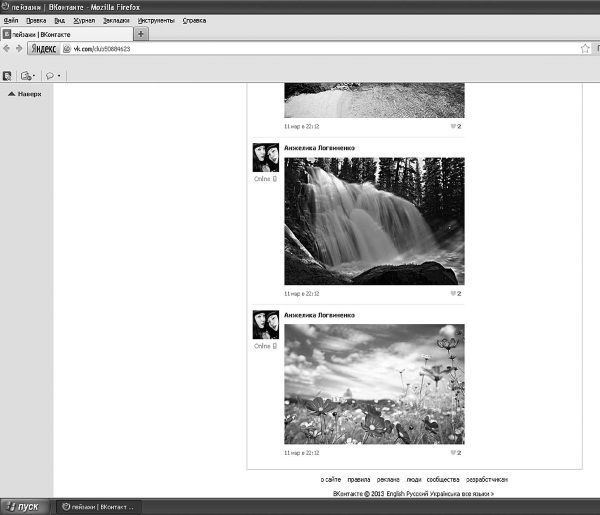
7. Мы хотим оставить только фото без обрамления из экрана.
8. Кликаем правой кнопкой.
9. Выпадает список с функциями.
10. Находим значок, под которым всплывает подсказка Обрезать.
11. Зацепляемся за него левой кнопкой мыши.
12. Подводим под край рисунка.
13. У рисунка по краешкам и в уголках появятся маленькие чёрные квадратики.
14. Появится пунктир, который можно вести туда, куда хочется.
15. Вот такая картиночка получилась.

16. Только маленькая.

17. Сделать её большой.
18. Щёлкаем по рисунку правой кнопкой.
19. Выпадет список.
20. Ищем надпись Формат рисунка.
21. Щёлкаем левой кнопкой.
22. Высвечивается инструкция.
23. Ищем на ней слово размер.
24. Потом высота (на первых порах хватит и этого).
25. Методом научного тыка подбираем нужное число.
26. Жмём левой кнопкой на ОК.
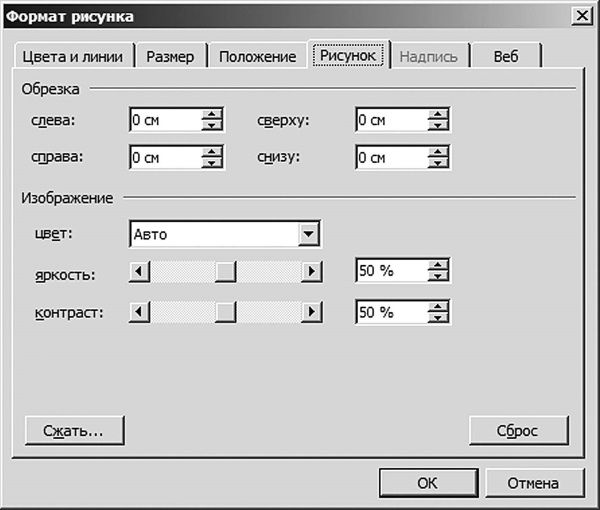
27. Если картинка не понравилась, начинаем сначала. Не прошло и недели, как я, перепортив тысячу попыток, научилась урезать скриншоты. Дерзайте!
Более 800 000 книг и аудиокниг! 📚
Получи 2 месяца Литрес Подписки в подарок и наслаждайся неограниченным чтением
ПОЛУЧИТЬ ПОДАРОКДанный текст является ознакомительным фрагментом.
Читайте также
24.2.2. Обновление экрана
24.2.2. Обновление экрана Прежде чем результаты выполнения последовательности подпрограмм SLsmg смогут быть отражены на физическом терминале, необходимо вызвать функцию SLsmg_refresh(). Эта функция не принимает аргументы и не возвращает значения, а обновляет физический терминал
duplicateMovieClip - Создать копию клипа
duplicateMovieClip - Создать копию клипа duplicateMovieClip(Глобальная функция)Эта функция позволяет создать копию существующего клипаСинтаксис:duplicateMovieClip(target, newname, depth);Аргументы:Описание:Создает экземпляр муви-клипа во время проигрывания фильма. Дублирование всегда начинается с кадра
4.6.3. Как сделать снимок экрана
4.6.3. Как сделать снимок экрана KSnapShotЭта программа предназначена для захвата экрана или отдельного окна и сохранения результата в PNG-файл. Скриншоты для этой книги я делал именно с помощью KSnapShot. Вообще не представляю, как бы я обошелся без этой программы. Можно, конечно,
6.1. Разрешение экрана
6.1. Разрешение экрана Если не знаете, что такое разрешение экрана и зачем оно вообще нужно, то в данном разделе мы проведем теоретическую подготовку.Под разрешением экрана следует понимать то количество точек по горизонтали и вертикали, с помощью которых формируется
6.2. Ориентация экрана
6.2. Ориентация экрана Возможность изменять ориентацию изображения используется уже достаточно давно, с того времени, как появились ЖК-мониторы, которые можно было поворачивать на 90°. Подобный подход позволяет увеличить количество выводимой информации и просматривать
Поворот экрана
Поворот экрана Устройства с операционной системой Pocket PC 2003 Second Edition и старше обрели долгожданную возможность поворачивать содержимое экрана. Раньше пользователям приходилось устанавливать дополнительные программы для достижения такого эффекта. А разработчики
Поворот экрана
Поворот экрана Начиная с версии операционной системы PocketPC 2003 Second Edition, карманные компьютеры научились изменять ориентацию экрана на системном уровне. Эту возможность часто используют при создании игр, просмотре видеоматериалов или отображении текстов. Если вы
В Китае построят точную копию «Титаника», которая будет регулярно «тонуть» Николай Маслухин
В Китае построят точную копию «Титаника», которая будет регулярно «тонуть» Николай Маслухин Опубликовано 15 января 2014 Китайская компания Sichuan Seven Star Energy Investment объявила о намерении построить точную копию британского судна «Титаник», известного
Режим экрана ПК
Режим экрана ПК В режиме экрана ПК (рис. 6.2) маркер интерактивной доски работает аналогично компьютерной мыши. С его помощью можно запускать любые программы, установленные на компьютере, работать в любых приложениях. Поддерживается двойной щелчок мыши, функция
Режим экрана
Режим экрана Режим экрана предназначен для создания экранных надписей поверх любых приложений. При переходе в этот режим происходит снимок экрана, который служит подложкой для любых пометок, создаваемых маркером устройства Mimio. Все снимки экрана помещаются в
3.9. Как сделать снимок экрана (скриншот)?
3.9. Как сделать снимок экрана (скриншот)? Существует несколько способов создания снимков экрана? Используя комбинации клавиш (см. разд. 3.9.1).? С помощью приложения Снимок экрана. арр (Grab.app) (см. разд. 3.9.2).? С помощью приложения Просмотр. арр (Preview.app) (см. разд. 3.9.3).? С помощью
3.9.1. Скриншот с помощью клавиатурных комбинаций
3.9.1. Скриншот с помощью клавиатурных комбинаций Скриншоты, созданные с помощью горячих клавиш, автоматически располагаются на рабочем столе в формате PNG с именами Снимок экрана I, Снимок экрана 2 и т. д. Создание снимка сопровождается щелчком фотокамеры. Итак, подробнее:?
3.9.2. Скриншот с помощью приложения Снимок экрана
3.9.2. Скриншот с помощью приложения Снимок экрана Приложение Снимок экрана. арр (Grab.app) находится в папке /Программы/Служебные программы (/Applications/Utilities).Не удивляйтесь тому, что запуск приложения на первый взгляд вроде бы ни к чему не приведет. Дело в том, что программа Снимок
3.9.3. Скриншот с помощью приложения Просмотр
3.9.3. Скриншот с помощью приложения Просмотр Приложение Просмотр (Preview) находится в папке Программы (Applications), для его запуска следует произвести двойной щелчок мышью по значку: Выбор пункта Файл (File) ? Снимок экрана (Grab) позволяет произвести съемку скриншота с помощью трех
Параметры экрана
Параметры экрана Чтобы добиться наивысшего качества изображения на мониторе, необходимо правильно настроить параметры дисплея в зависимости от возможностей вашего монитора и видеоадаптера. Для этого перейдите по ссылке Параметры дисплея в окне Персонализация(рис.